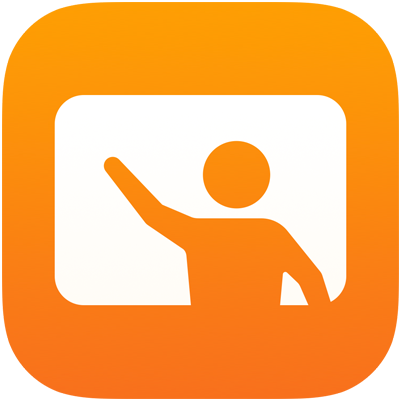
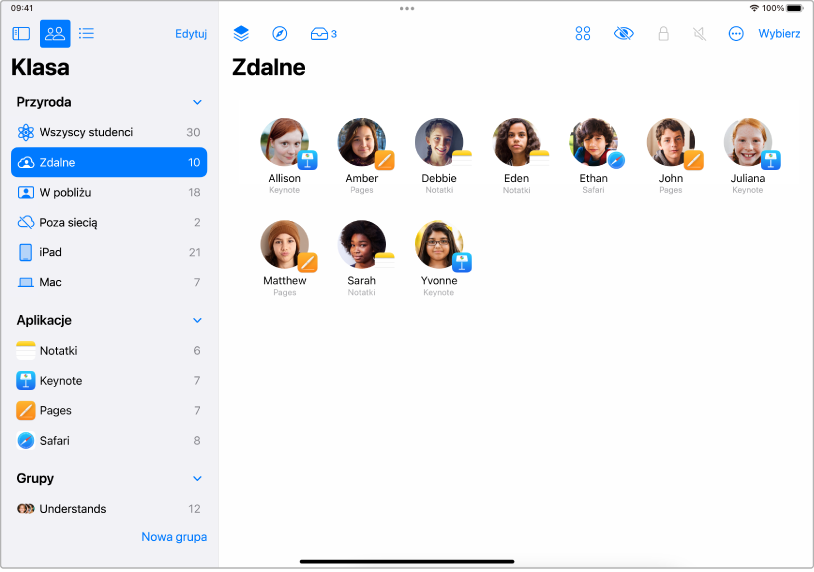
Tworzenie zdalnej klasy
Możesz szybko utworzyć klasę i zaprosić studentów do dołączenia w pobliżu, zdalnie lub na oba sposoby.
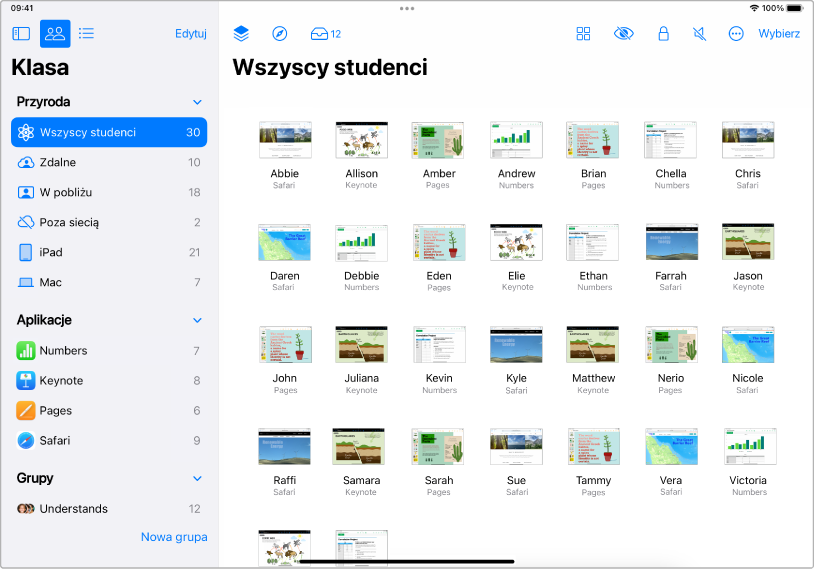
Wyświetlanie ekranów
Możliwość wyświetlania ekranów studentów pozwala upewnić się, że koncentrują się oni na właściwym zadaniu.
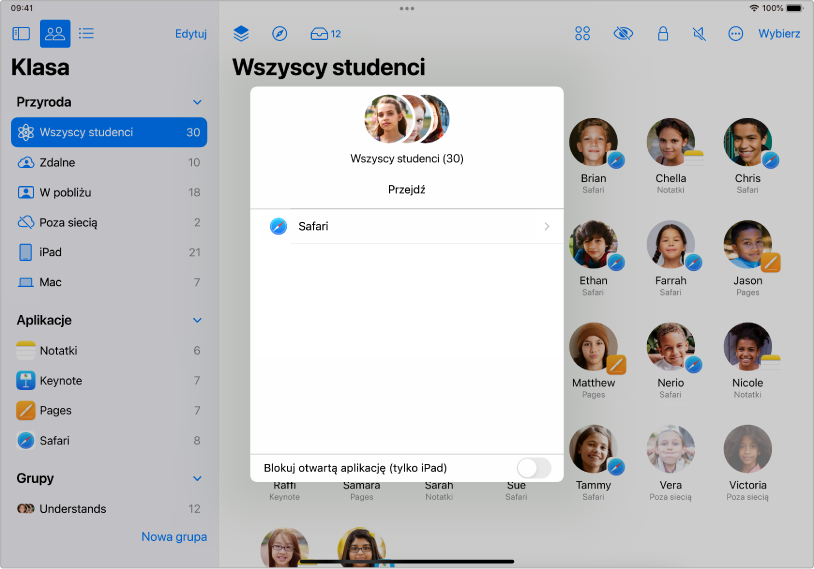
Otwieranie studentom strony www, książki EPUB lub dokumentu PDF
Otwieranie studentom określonej strony www, książki EPUB lub dokumentu PDF jako pomocy do nauki danego przedmiotu.
Aby przeglądać Podręcznik użytkownika aplikacji Klasa, zaznacz Spis treści na górze strony albo wpisz wyraz lub frazę w polu wyszukiwania.